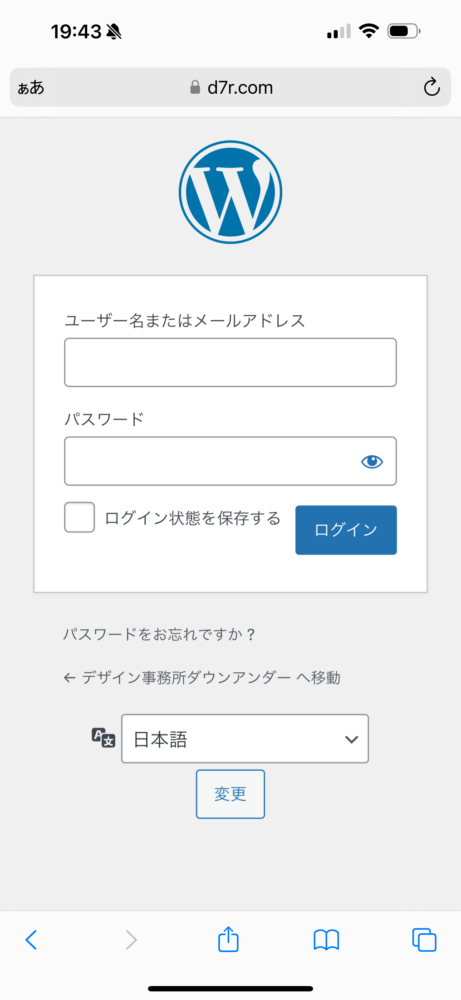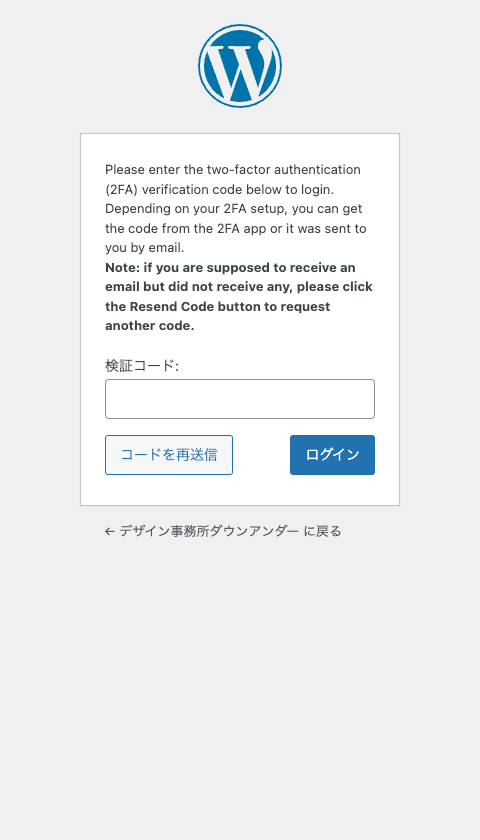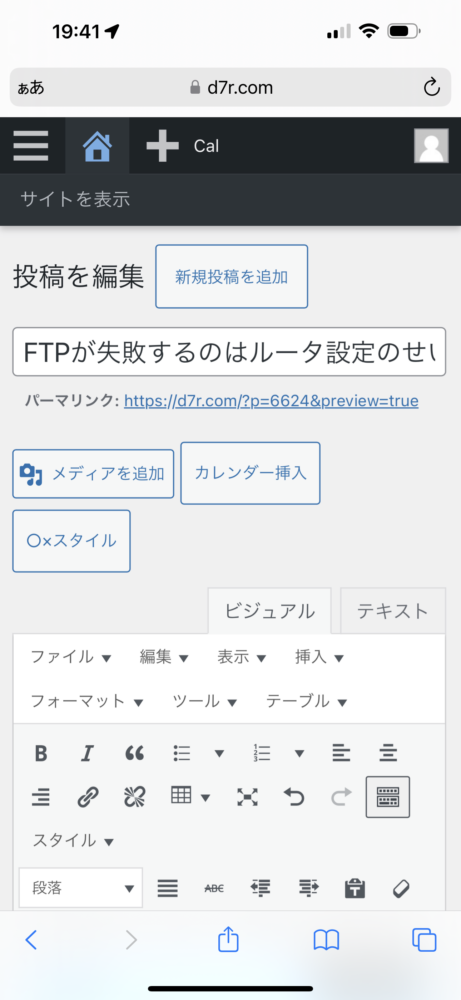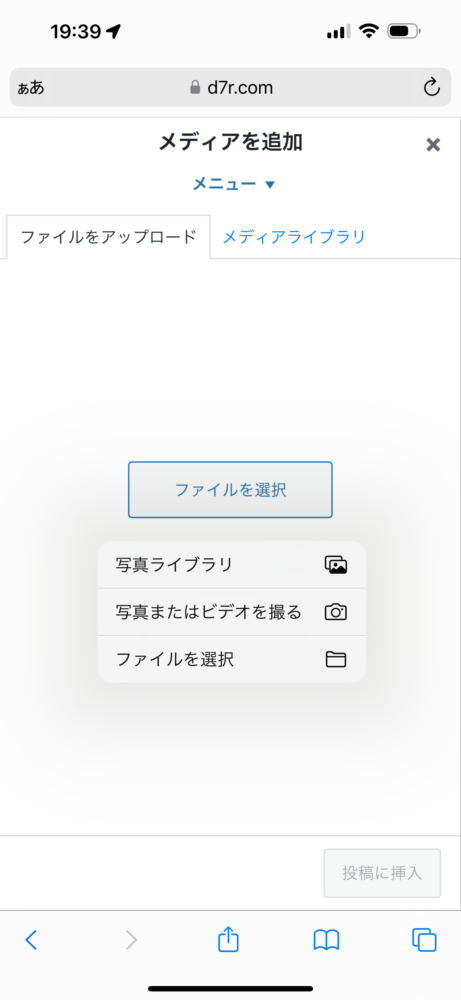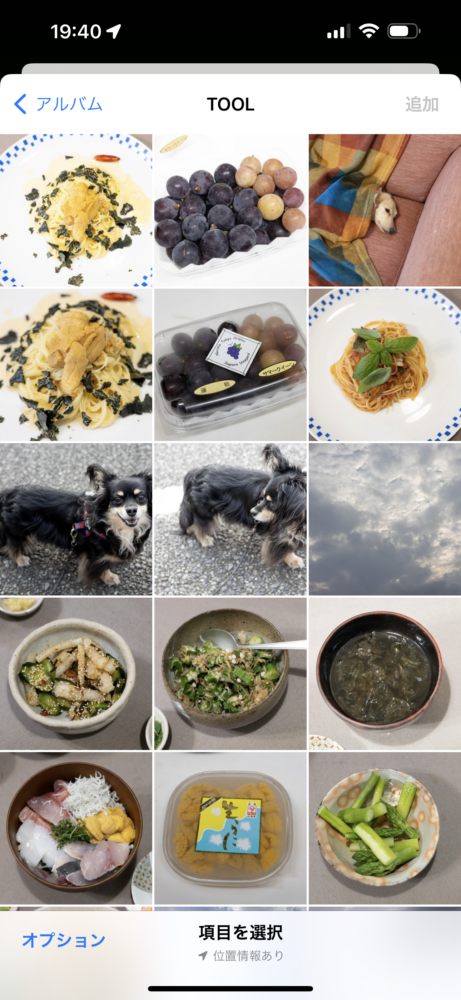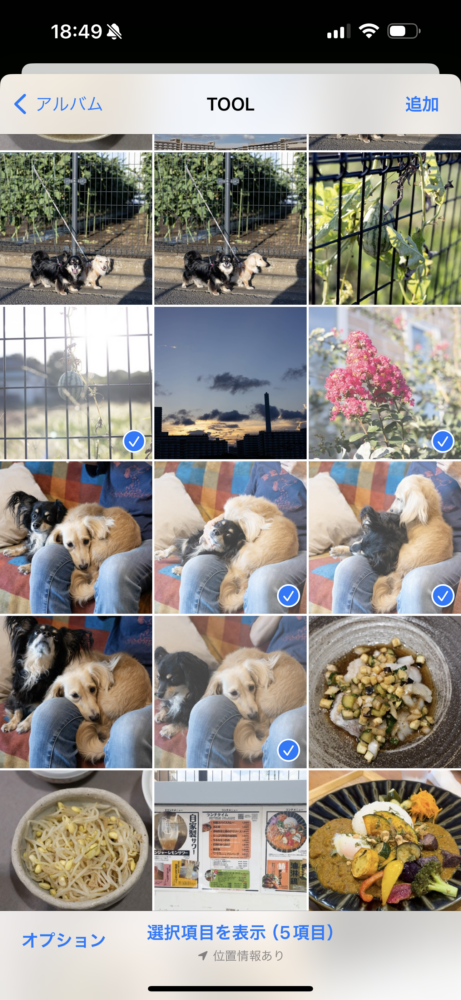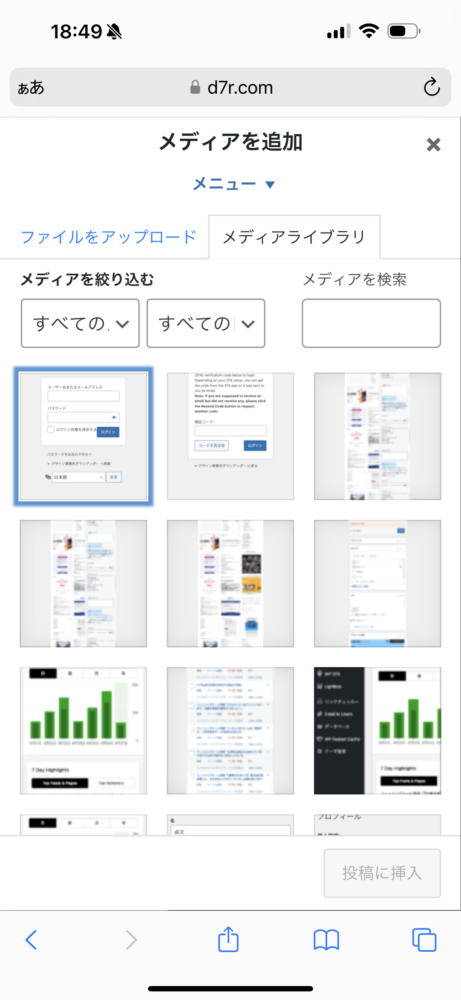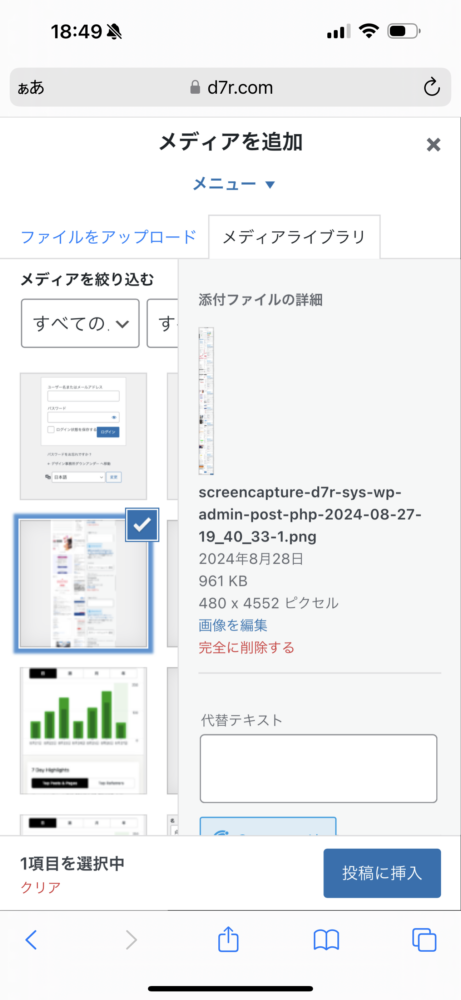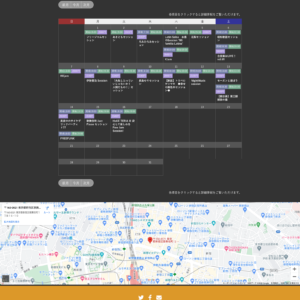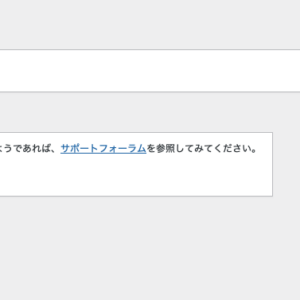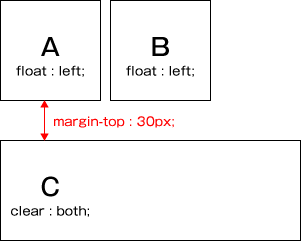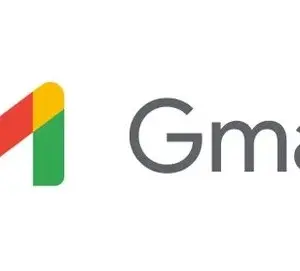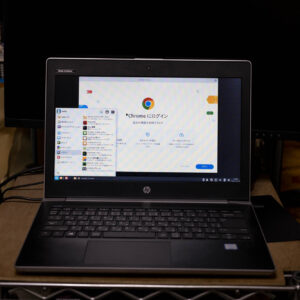WordPressの使い方、初歩の初歩(スマホ版)
2024年08月28日
大変使いやすいWordPressですが、画面が狭い分、スマホでは操作方法が少し異なります。
以下の記事もご覧ください。
- 会社案内・店舗・イベント等のサイト構築にWordPressをお勧めする理由
- WordPressの使い方、初歩の初歩
- WordPressの使い方、初歩の初歩(スマホ版)
- WordPressの二段階認証、設定方法
ログイン
PCと特に変わりありません。二段階認証のために、登録メールアドレスを受信できるようにしておきます。
PCで左側に表示されていたメニューは、左上のハンバーガーメニューから開きます。
基本操作はPCと変わりませんが、画像挿入(メディアを追加)が多少違いますので画面キャプチャを添えて説明します。
画像を挿入する
最初に画像を挿入したい位置にカーソルを置いて「メディアを追加」ボタンを押します。
写真ライブラリから選択するだけでなく、その場で撮影してアップロードすることも可能です。
複数ファイルを選択することもできます。
最近のスマホカメラは4800万画素、つまり8000x6000px程度あります。
これはネットにアップロードして見てもらうには大きすぎます。このように大きすぎる画像(長辺2501px以上)がアップされた際、WordPressは元画像の代わりに「-scaled」と命名されたファイルを「元サイズ」「大サイズ」「中サイズ」「サムネイル」とは別に自動生成します。
Lightbox等で拡大表示する時は、元サイズの画像の代わりに-scaledサイズを表示することでネットに負担をかけない仕組みになっています。
すでにアップロードしてある画像を挿入する場合は、タブを「メディアライブラリ」に切り替えます。
メディアライブラリから選択する場合は1画像ずつしか挿入できません。
挿入時の設定はPCの場合と変わりありません。
この記事は2024/08/28に公開され2024/08/29に更新、55 views読まれました。